Win10电脑找不到自家Wifi无线网络解决方法(wifi搜索不到自家wifi怎么回事)

周艳妮优秀作者
原创内容 来源:小居数码网 时间:2024-01-10 13:00:01 阅读() 收藏:25 分享:50 爆
导读:您正在阅读的是关于【电脑知识】的问题,本文由科普作家协会,生活小能手,著名生活达人等整理监督编写。本文有565个文字,大小约为3KB,预计阅读时间2分钟。
近期有用户称自己使用笔记本电脑连接WiFi无线网络,却发现无法找到自家的WiFi网络,关键邻居家的无线网络都搜索到了,这个说明无线网卡以及驱动肯定没有任何问题,这种问题可能就是无线信道的问题了,
wifi搜索不到自家wifi怎么回事
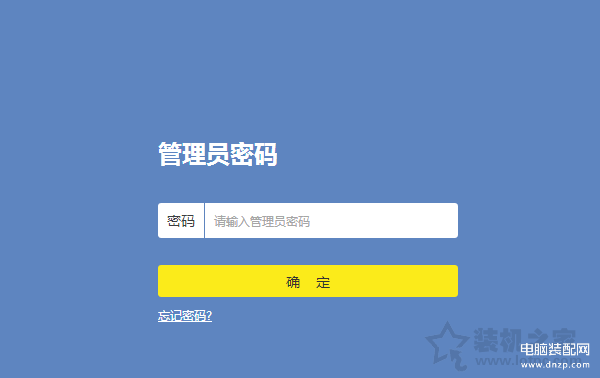
1、路由器自动选择的无线信道干扰严重
由于每个路由器后台地址不同,设置地方有所不同,所以这里以TP-LINK路由器为例,去修改无线信道。首先我们在浏览器上输入192.168.1.1或者是tplogin.cn登录路由器后台管理(一般路由器背面有路由器后台管理地址以及账号和密码),如果没有修改的情况下,TP-LINK的默认账号和密码都是admin。
在路由器管理界面点击路由设置 > 无线设置,避免无限信号的干扰和重叠,建议将无线信道设置为1、6、8或11、13等信道(1-13数字都可以尝试),我这里设置的是8,点击保存。
我们在使用笔记本在搜索一下自家的无线信号,应该就可以找到自家的WiFi无线网络了,如果8无线信道不行,也可以尝试一下6、11等无线信道,如果还是不行,那可能是笔记本无线网卡与路由器的无线信道设置区间不一致的问题了,继续看。
2、无线网卡与路由器的无线信道设置区间不一致
这种情况可能是因为路由器设置了13无线信道,但是无线网卡无线信道设置区间不在范围值内,我们需要继续设置。我们右键“此电脑”,选择“管理”,在计算机管理中,我们点击“设备管理器”,展开网络适配器,找到并右键点击无线网卡设备,选择“属性”,如下图所示。
我们在无线网卡的属性界面中,切换至“高级”,选中属性列表里的“Country Region(2.4GHz)”,右侧的值即为无线信道,例如路由器设置的是13无线信道,我们设置1-11无线信号肯定不在范围的,我们将其设置为1-13信道,点击确定即可。
以上就是装机之家分享的Win10电脑找不到自家Wifi无线网络解决方法,如果你的电脑搜索不到wifi信号,可能就是信道导致的问题,不妨通过以上的设置来解决问题。
上面就是小居数码小编今天给大家介绍的关于(wifi搜索不到自家wifi怎么回事)的全部内容,希望可以帮助到你,想了解更多关于数码知识的问题,欢迎关注我们,并收藏,转发,分享。
94%的朋友还想知道的:
- 好用的求职app有哪些(求职找工作软件)
- excel未保存的表格怎么找回(excel表未保存如何恢复)
- macbook装机必备的软件推荐(mac电脑装机必备软件)
- wps文档加密设置密码教程(电脑wps文档加密如何设置)
(407)个朋友认为回复得到帮助。
部分文章信息来源于以及网友投稿,转载请说明出处。
本文标题:Win10电脑找不到自家Wifi无线网络解决方法(wifi搜索不到自家wifi怎么回事):http://sjzlt.cn/diannao/110233.html
猜你喜欢
- 好用的求职app有哪些(求职找工作软件)
- excel未保存的表格怎么找回(excel表未保存如何恢复)
- macbook装机必备的软件推荐(mac电脑装机必备软件)
- wps文档加密设置密码教程(电脑wps文档加密如何设置)
- 电脑怎么录屏幕快捷键(电脑如何快速录屏)
- office如何找回未保存的excel文档教程(如何找回未保存word)
- 三款电脑免费录屏软件的分享(电脑版免费的录屏软件有哪
- 微信聊天记录电脑文件夹位置说明(微信聊天记录在电脑哪
- 教你一招快速恢复(excel做完没保存怎么找回)
- 微信过期或被清理的文件找回方法(微信过期文件能找回吗
- excel文件丢失找回方法(excel文件丢失如何恢复)
- 免费找回已删除的微信好友教程(如何免费找回微信删除的























